Correggi NET::ERR_CONNECTION_REFUSED in Chrome
Pubblicato: 2021-06-16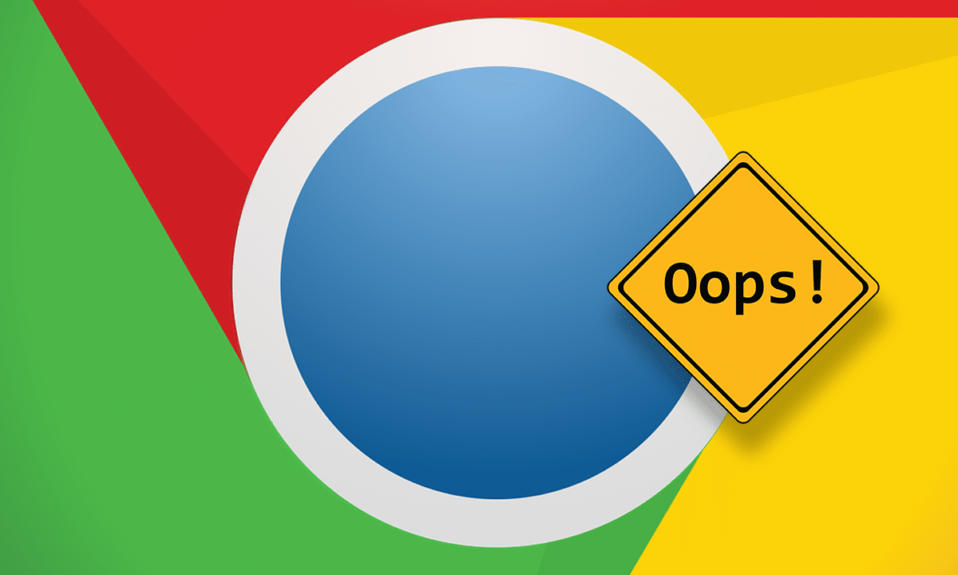
Gli errori di connessione sono i messaggi più temuti che puoi ricevere mentre navighi in rete. Questi errori compaiono quando meno te lo aspetti e interrompono l'intero flusso di lavoro. Sfortunatamente, nessun browser si è completamente sbarazzato dei problemi di connessione. Anche Chrome, che è forse il browser più veloce ed efficiente in circolazione, ha problemi occasionali durante il caricamento dei siti web. Se ti trovi alle prese con lo stesso problema, sei nel posto giusto. Ti offriamo un'utile guida che ti insegnerà come correggere NET::ERR_CONNECTION_REFUSED in Chrome.
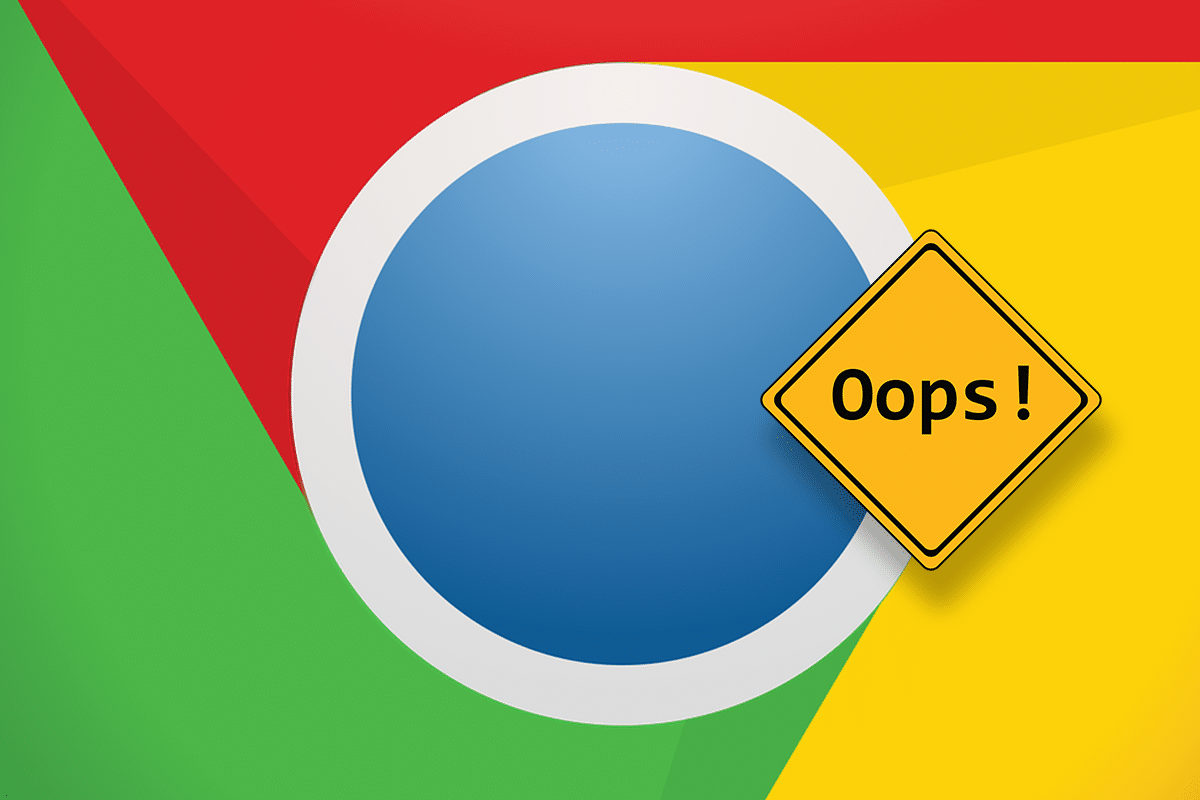
Contenuti
- Correggi NET::ERR_CONNECTION_REFUSED in Chrome
- Quali sono le cause dell'errore ERR_CONNECTION_REFUSED in Chrome?
- Metodo 1: verifica dello stato dei server
- Metodo 2: riavvia il router
- Metodo 3: svuota la cache DNS
- Metodo 4: cancella i dati di navigazione
- Metodo 5: disabilitare antivirus e firewall
- Metodo 6: disabilitare le estensioni non necessarie
- Metodo 7: utilizzare gli indirizzi DNS pubblici
- Metodo 8: controlla le impostazioni del proxy
- Metodo 9: reinstalla Chrome
Correggi NET::ERR_CONNECTION_REFUSED in Chrome
Quali sono le cause dell'errore ERR_CONNECTION_REFUSED in Chrome?
Ci sono vari motivi dietro gli errori di rete sul tuo PC. Questi includono server non operativi, DNS difettoso, configurazione proxy errata e firewall fastidiosi. Tuttavia, l'errore ERR_CONNECTION_REFUSED su Chrome non è permanente e può essere risolto seguendo alcuni semplici passaggi.
Metodo 1: verifica dello stato dei server
Negli ultimi anni, con l'aumento dell'utilizzo di Internet, il numero di errori del server è aumentato. Prima di intrometterti nella configurazione del tuo PC, è meglio controllare lo stato del server del sito Web che causa il problema.
1. Vai al sito Web "Down for Everyone or Just Me".
2. Digita il nome del sito che non verrà caricato nel campo di testo.
3. Clicca su “o solo io” per controllare lo stato del sito web.
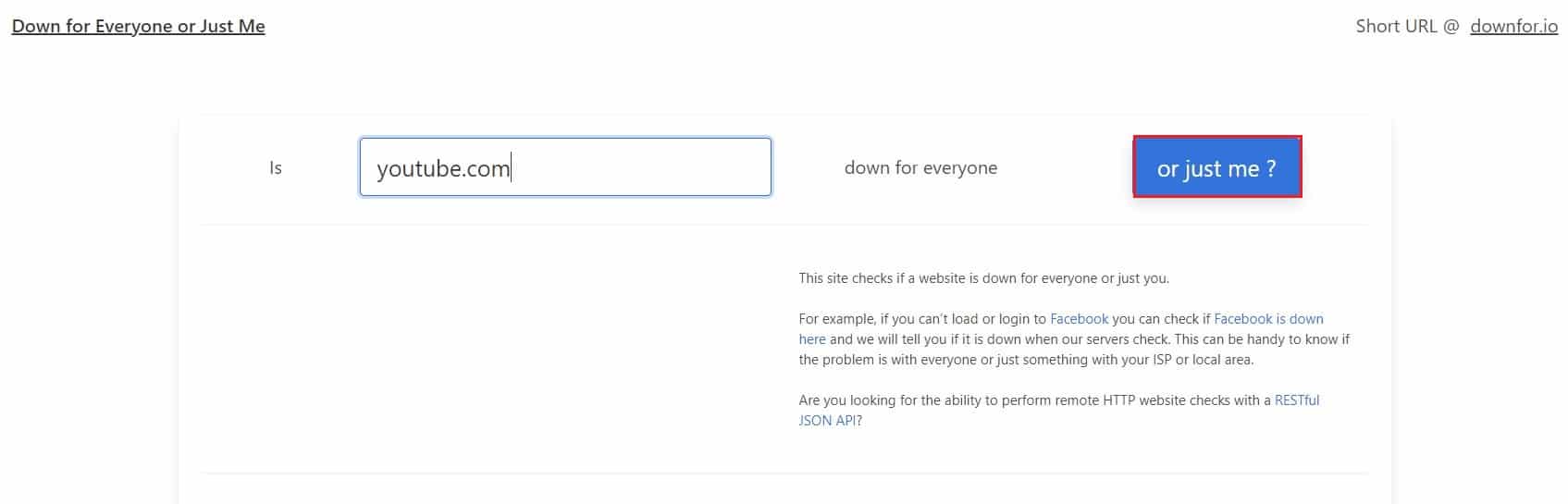
4. Attendi qualche secondo e il sito web confermerà lo stato del tuo dominio.
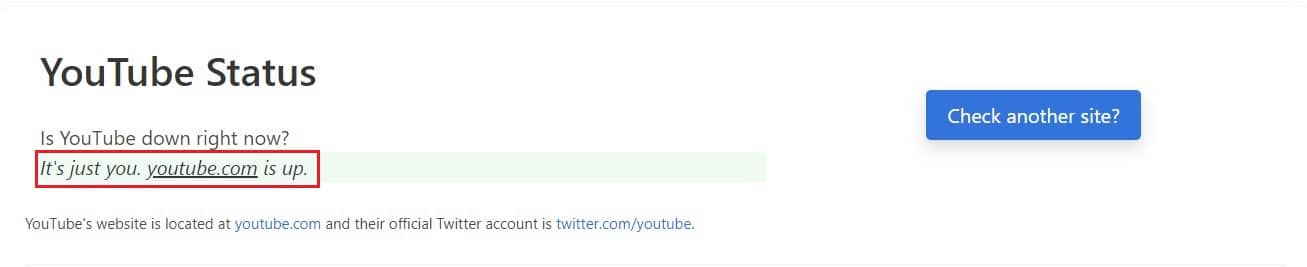
Se i server del sito Web sono inattivi, attendere alcune ore prima di riprovare. Tuttavia, se tutti i server sono attivi e in esecuzione, procedere con i seguenti metodi.
Metodo 2: riavvia il router
Uno dei modi migliori per riparare le apparecchiature elettroniche difettose è riavviarle. In questo caso, il tuo router è il dispositivo che facilita la tua connessione a Internet. Premi il pulsante di accensione sul retro del router e scollegalo dalla fonte di alimentazione. Attendi qualche minuto e ricollegalo. Accendi il router e verifica se l'errore è stato risolto. Un riavvio rapido potrebbe non risolvere sempre il problema, ma è innocuo e richiede pochi minuti per l'esecuzione.
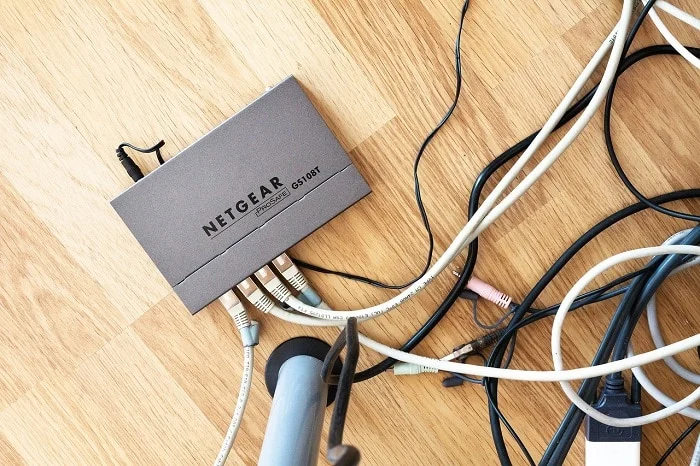
Metodo 3: svuota la cache DNS
Domain Name System o DNS è responsabile della connessione del tuo indirizzo IP ai nomi di dominio di vari siti web. Nel tempo, il DNS raccoglie i dati memorizzati nella cache che rallentano il PC e causano problemi di connettività. Svuotando la cache DNS, il tuo indirizzo IP si riconnetterà a Internet e correggerà l'errore NET::ERR_CONNECTION_REFUSED su Chrome.
1. Fare clic con il pulsante destro del mouse sul menu Start e selezionare Prompt dei comandi (amministratore).
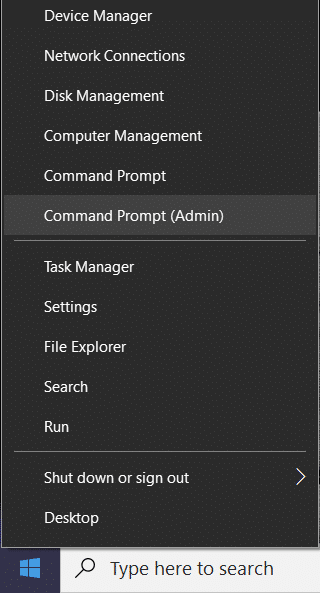
2. Digitare ipconfig /flushdns e premere Invio.
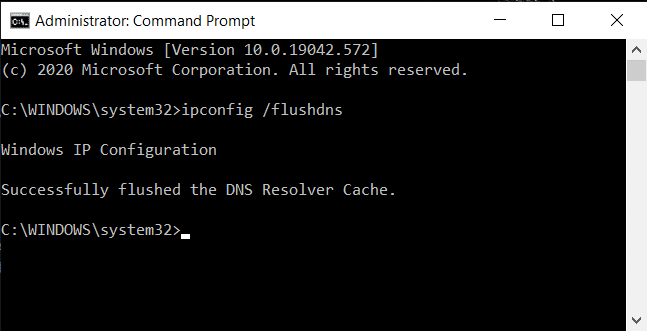
3. Il codice verrà eseguito, pulendo la cache del resolver DNS e velocizzando Internet.
Leggi anche: Correggi l'errore ERR_CONNECTION_TIMED_OUT di Chrome
Metodo 4: cancella i dati di navigazione
I dati memorizzati nella cache e la cronologia del tuo browser possono rallentare il tuo PC e interferire con altri servizi Internet. La cancellazione dei dati di navigazione ripristina le impostazioni di ricerca e risolve la maggior parte dei bug del browser.
1. Apri il browser e fai clic sui tre punti nell'angolo in alto a destra dello schermo.
2. Fare clic su Impostazioni.
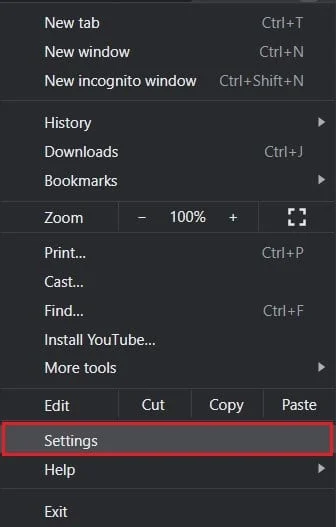
3. Vai al pannello Privacy e sicurezza e fai clic su "Cancella dati di navigazione".
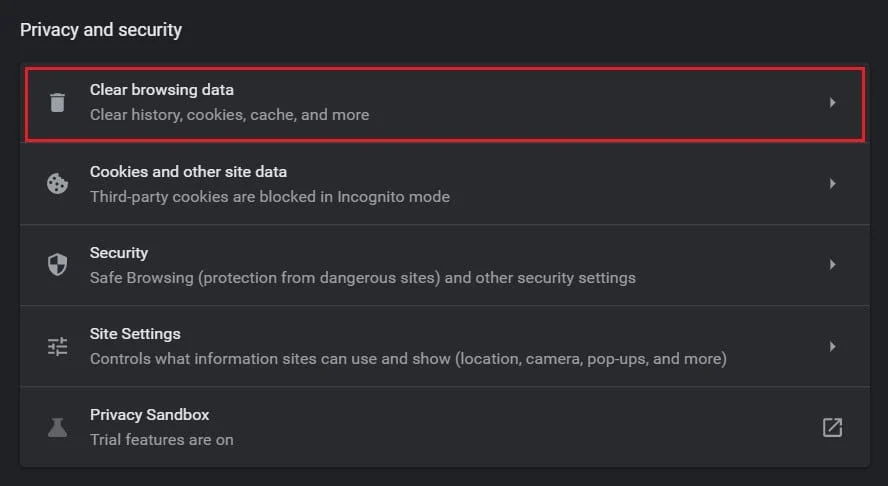
4. Aprire il pannello avanzato .
5. Seleziona tutte le categorie di dati che desideri eliminare dal tuo browser.
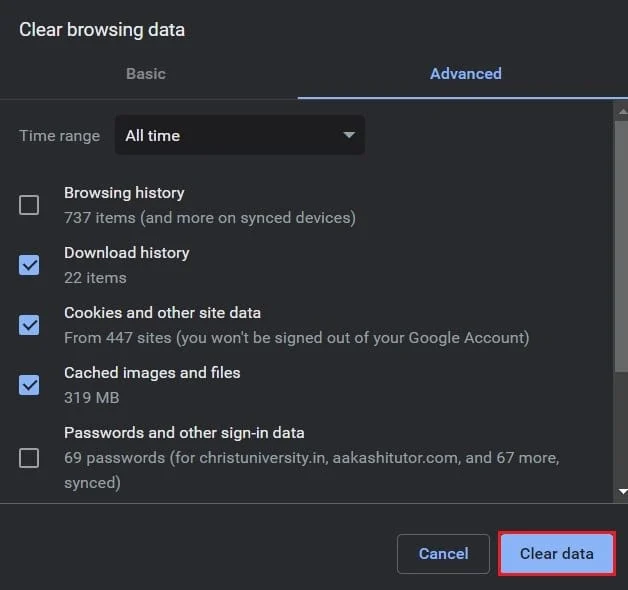
6. Fare clic sul pulsante Cancella dati per eliminare l'intera cronologia del browser.
7. Ricarica il sito Web su Chrome e verifica se risolve il messaggio NET::ERR_CONNECTION_REFUSED.
Metodo 5: disabilitare antivirus e firewall
I firewall sono forse la caratteristica più importante di un computer. Analizzano i dati che entrano nel tuo PC e bloccano i siti Web dannosi. Sebbene i firewall siano essenziali per la sicurezza del sistema, tendono a interferire con le tue ricerche e causare errori di connessione.
1. Sul tuo PC, apri il Pannello di controllo.
2. Fare clic su Sistema e sicurezza.
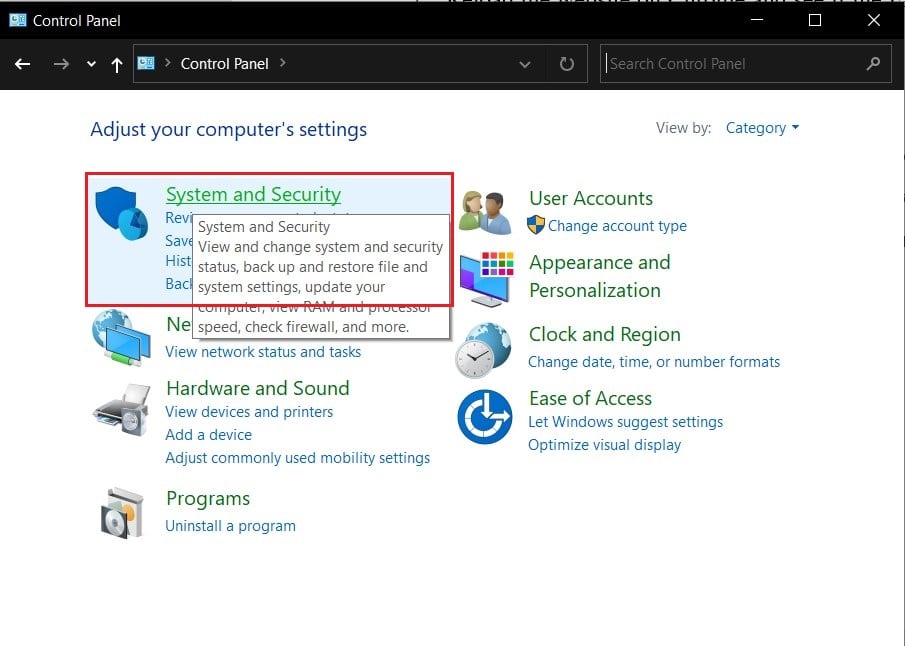
3. Seleziona Windows Defender Firewall.
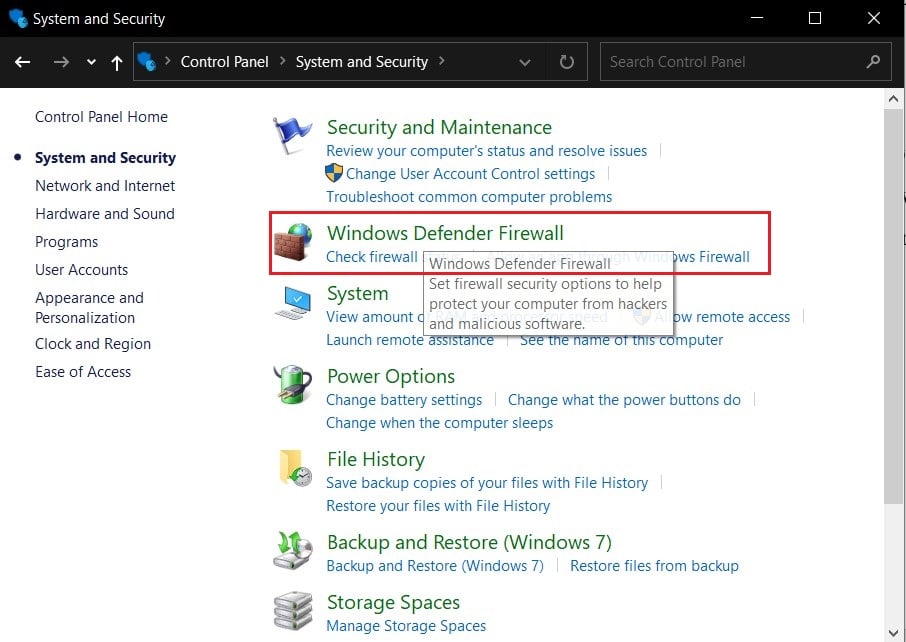
4. Fare clic su "Attiva o disattiva Windows Defender Firewall " dal pannello a sinistra.
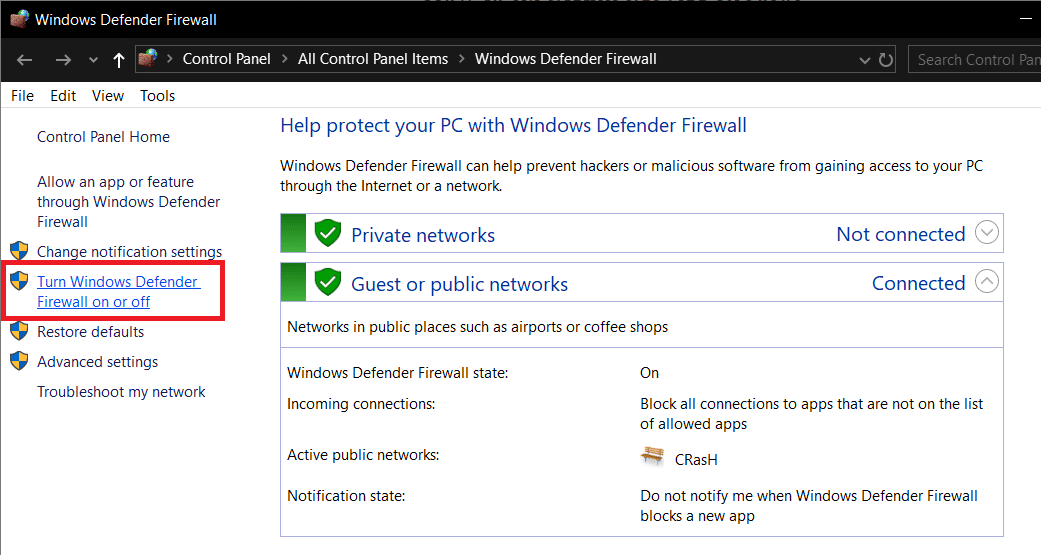
5. Spegni il firewall e verifica se l'errore NET::ERR_CONNECTION_REFUSED in Chrome è stato corretto.
Se un software antivirus di terze parti gestisce la sicurezza del tuo PC, potresti dover disabilitare il servizio. Fai clic sulla piccola freccia nell'angolo in basso a destra dello schermo per mostrare tutte le app. Fai clic con il pulsante destro del mouse sull'app antivirus e fai clic su "Disabilita Firewall. ' In base al tuo software, questa funzione potrebbe avere un nome diverso.

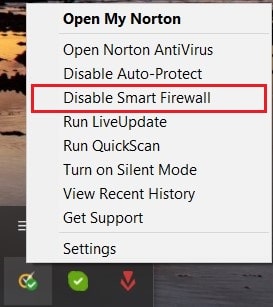
Metodo 6: disabilitare le estensioni non necessarie
Le estensioni su Chrome offrono molte funzionalità che arricchiscono la tua esperienza di navigazione. Tuttavia, possono anche interferire con i risultati della ricerca e causare errori di rete sul PC. Prova a disabilitare alcune estensioni che interferiscono con la tua connettività.
1. Apri Chrome e fai clic sui tre punti nell'angolo in alto a destra.
2. Fare clic su Altri strumenti e selezionare Estensioni.
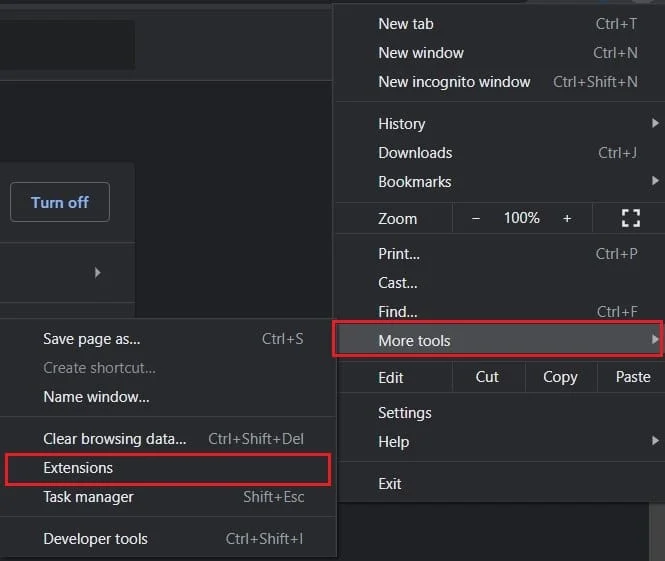
3. Trova estensioni come antivirus e adblocker che potrebbero interferire con la tua connettività.
4. Disattiva temporaneamente l'estensione facendo clic sull'interruttore a levetta o facendo clic su Rimuovi per risultati più permanenti.
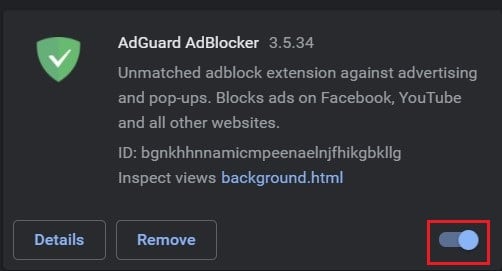
5. Riavvia Chrome e verifica se il problema ERR_CONNECTION_REFUSED è stato risolto.
Leggi anche: Fix Impossibile connettersi al server proxy in Windows 10
Metodo 7: utilizzare gli indirizzi DNS pubblici
Molte organizzazioni hanno indirizzi DNS pubblici accessibili tramite il tuo PC. Questi indirizzi aumentano la tua velocità di rete e migliorano la tua connessione.
1. Sul tuo PC, fai clic con il pulsante destro del mouse sull'opzione Wi-Fi nell'angolo in basso a destra dello schermo.
2. Selezionare Apri impostazioni di rete e Internet.

3. Scorri verso il basso e fai clic su Modifica opzioni adattatore in Impostazioni di rete avanzate.
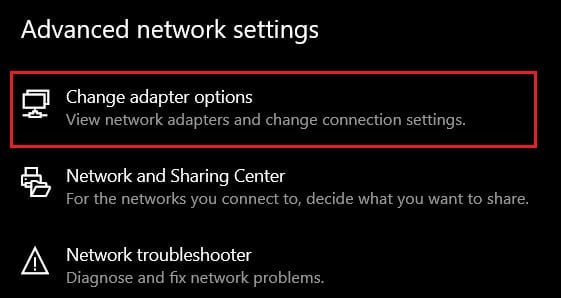
4. Fare clic con il pulsante destro del mouse sul provider Internet attivo e selezionare Proprietà.
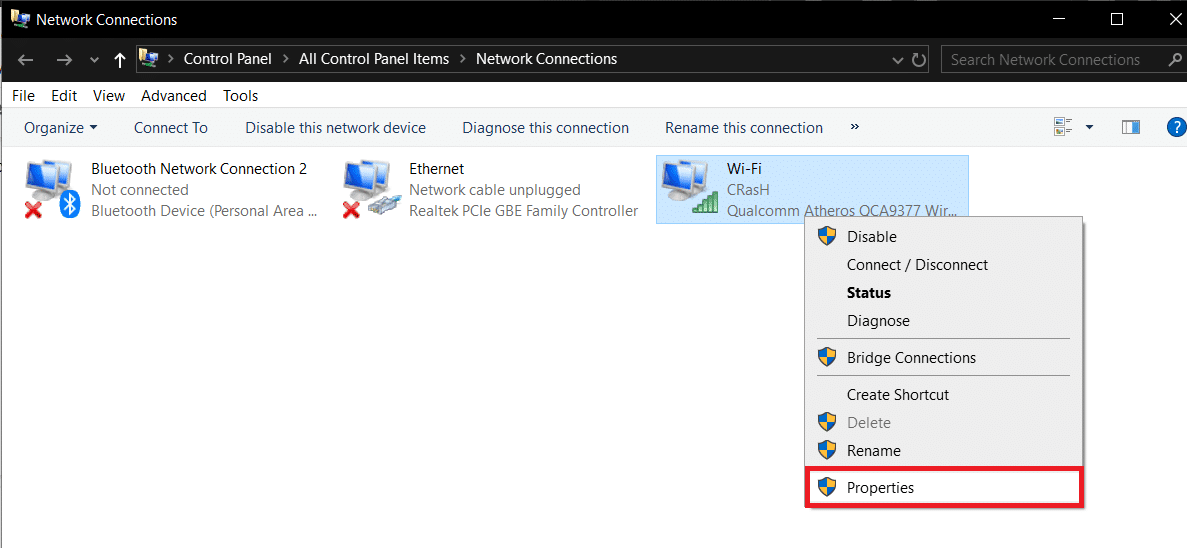
5. Vai alla sezione " Questa connessione utilizza i seguenti elementi ", seleziona il protocollo Internet versione 4 (TCP /IPv4).
6. Quindi fare clic sul pulsante Proprietà .
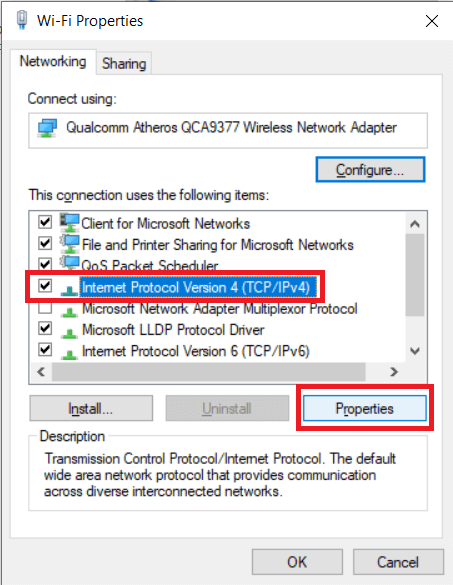
7. Abilita "Utilizza i seguenti indirizzi del server DNS".
8. Immettere ora gli indirizzi DNS pubblici del sito Web a cui si desidera accedere. Per i siti Web correlati a Google, il DNS preferito è 8.8.8.8 e il DNS alternativo è 8.8.4.4.
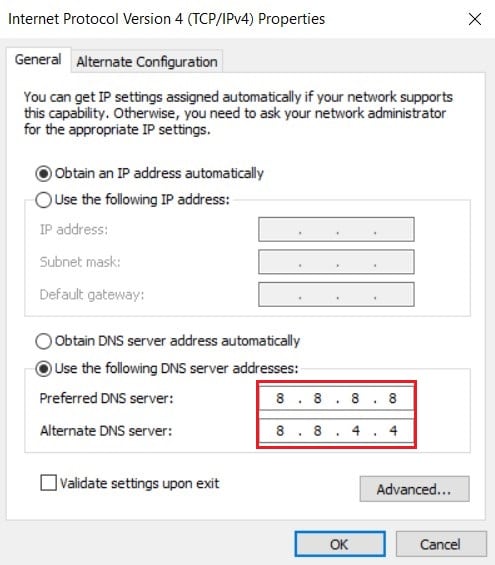
9. Per altri servizi, gli indirizzi DNS più diffusi sono 1.1.1.1 e 1.0.0.1. Questo DNS è creato da Cloudflare e APNIC ed è considerato il DNS aperto più veloce al mondo.
10. Fare clic su 'Ok' dopo aver inserito entrambi i codici DNS.
11. Apri Chrome e l'errore NET::ERR_CONNECTION_REFUSED dovrebbe essere corretto.
Metodo 8: controlla le impostazioni del proxy
I server proxy ti aiutano a connetterti a Internet senza rivelare il tuo indirizzo IP. Simile al Firewall, un proxy protegge il tuo PC e garantisce una navigazione senza rischi. Tuttavia, alcuni siti Web tendono a bloccare i server proxy con conseguenti errori di connessione. È importante assicurarsi che le impostazioni del proxy siano configurate correttamente per risolvere i problemi di rete.
1. Apri Chrome e fai clic sui tre punti nell'angolo in alto a destra.
2. Fare clic su Impostazioni.
3. Scorri verso il basso e fai clic su Impostazioni avanzate.
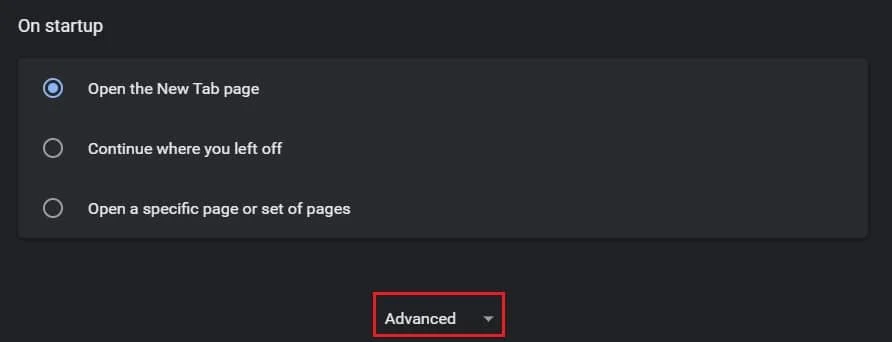
4. Nel Pannello di sistema, fai clic su "Apri le impostazioni proxy del tuo computer".
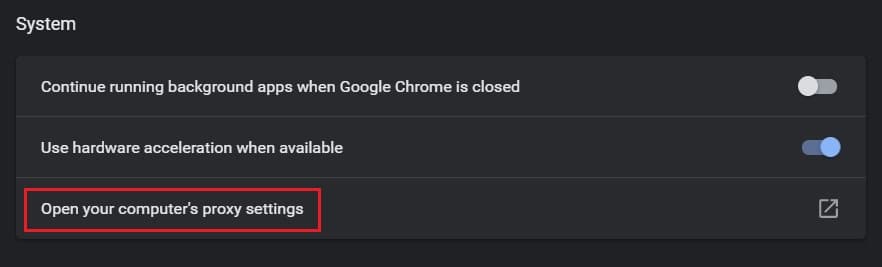
5. Assicurati che “Rileva automaticamente i segnali” sia abilitato.
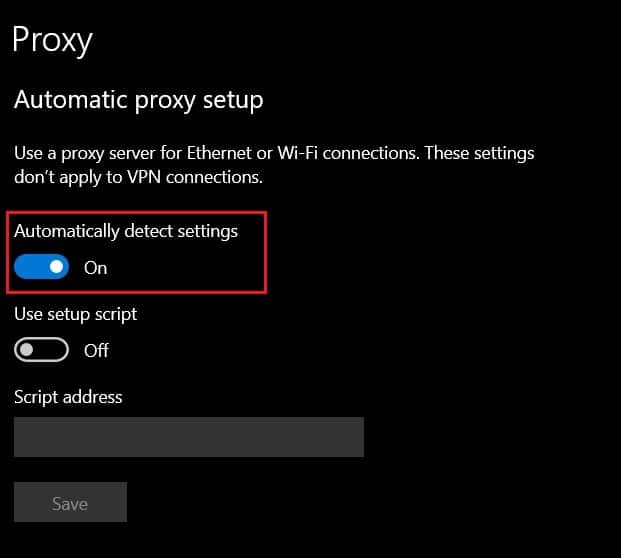
6. Scorri verso il basso e assicurati che "Non utilizzare gli indirizzi locali (intranet) dei server proxy" sia disabilitato.
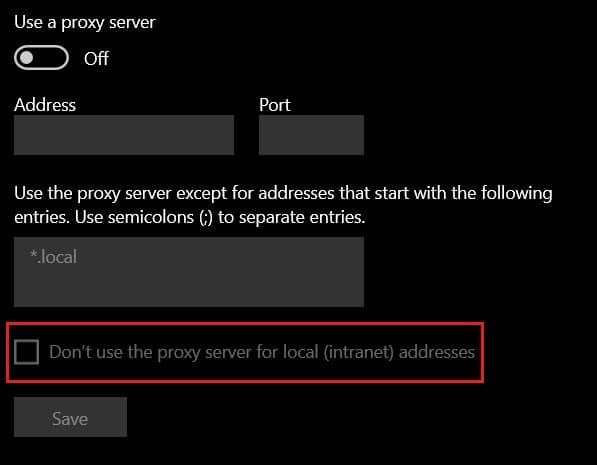
Leggi anche: correzione Il server proxy non risponde
Metodo 9: reinstalla Chrome
Se nonostante tutti i metodi sopra menzionati, non riesci a risolvere l'errore fix NET::ERR_CONNECTION_REFUSED in Chrome, è il momento di reinstallare Chrome e ricominciare da capo. Fortunatamente, puoi eseguire il backup di tutti i tuoi dati di Chrome accedendo con il tuo account Google. In questo modo il processo di reinstallazione sarà innocuo.
1. Aprire il Pannello di controllo e fare clic su "Disinstalla un programma".
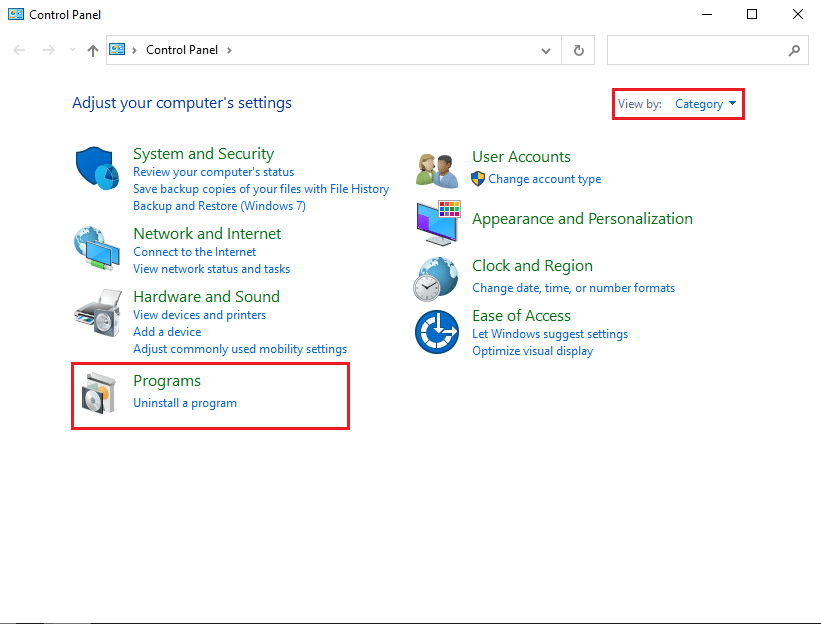
2. Dall'elenco delle applicazioni, seleziona "Google Chrome" e fai clic su " Disinstalla ".
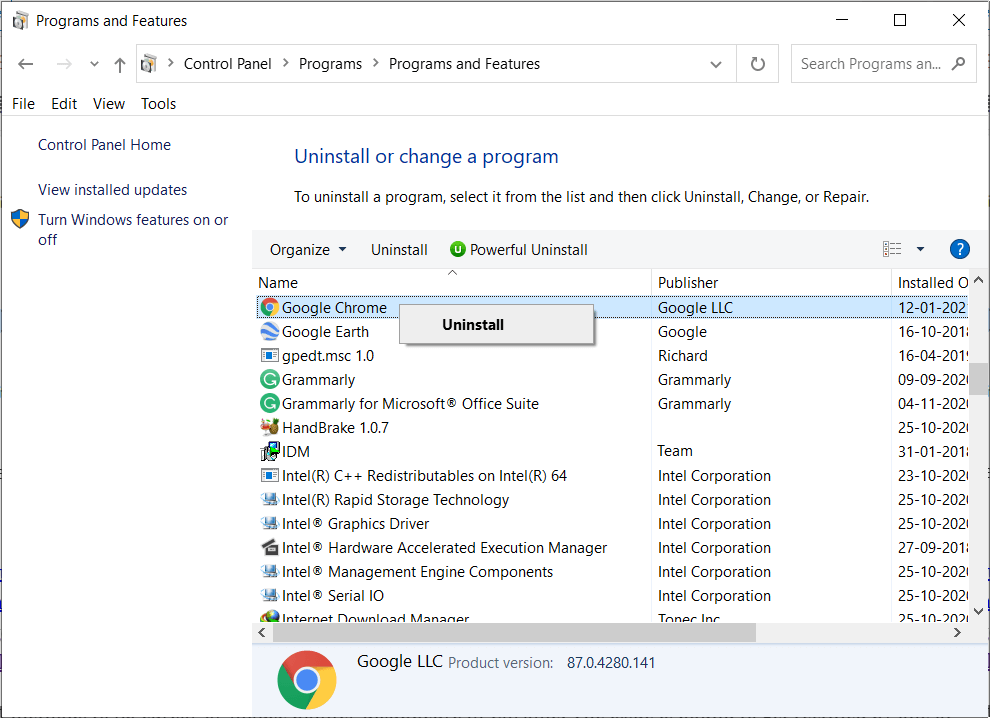
3. Ora, tramite qualsiasi altro browser, vai alla pagina di installazione di Google Chrome.
4. Fare clic su Scarica Chrome per scaricare l'app.
5. Aprire nuovamente il browser e l'errore dovrebbe essere risolto.
Consigliato:
- Correzione Non c'è connessione a Internet, qualcosa è andato storto con il server proxy
- Come bloccare o sbloccare i programmi in Windows Defender Firewall
- Correggi l'errore di Google Chrome È morto, Jim!
- Come risolvere Uplay non si avvia
Ci auguriamo che questa guida sia stata utile e che tu sia stato in grado di correggere NET::ERR_CONNECTION_REFUSED in Chrome . Se hai domande su questo articolo, lasciale nella sezione commenti.
